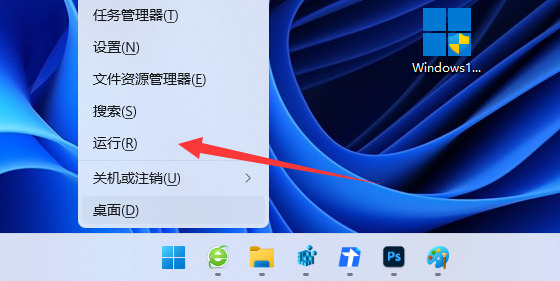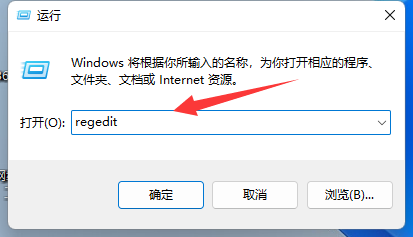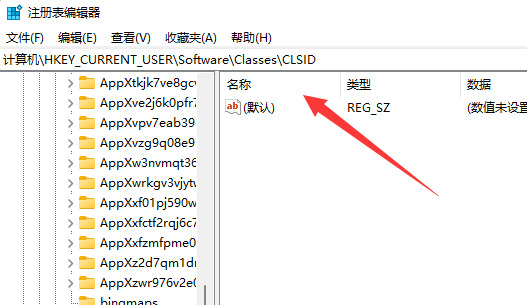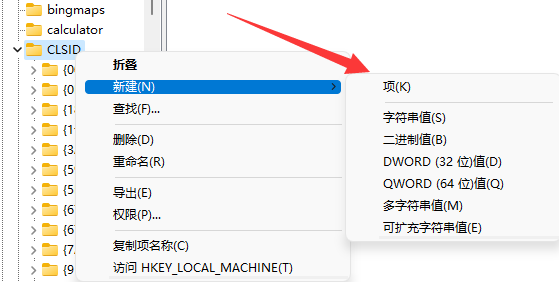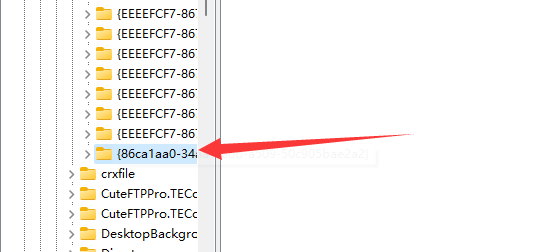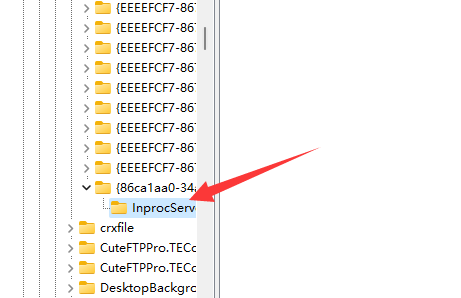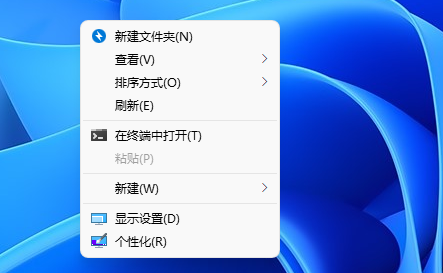win11怎么取消右键菜单折叠?win11右键菜单全显示设置教程
最近很多用户反映,在Win11电脑上用右键菜单的时候,有时候会看不到所有的选项,需要点两次才能把所有的东西都显示出来。所以有些用户想知道怎么取消右键菜单的折叠,今天就给大家分享一下解决方法,接下来就来看看具体的步骤吧!
win11右键菜单全显示设置教程:
1、首先右键开始菜单,打开“运行”。
2、接着输入“regedit”回车打开注册表。
3、然后进入“计算机\HKEY_CURRENT_USER\Software\Classes\CLSID”位置。
4、然后右键左边文件夹,选择“新建”一个“项”。
5、将它的名称改为“{86ca1aa0-34aa-4e8b-a509-50c905bae2a2}”。
6、再右键新建的项,在其中新建一个名为“InprocServer32”的项。
7、新建完成后重启资源管理器,就能右键直接打开所有选项了。
相关文章
- Win11系统怎么显示我的电脑在桌面
- win11毛玻璃怎么关闭?win11毛玻璃效果怎么关?
- win11显示未识别的网络怎么解决?
- win11鼠标指针皮肤怎么修改?win11鼠标指针皮肤设置方法
- win11磁盘管理打不开怎么办?win11无法打开磁盘管理解决方法
- Win11怎么调整光标闪烁速度?Win11调整光标闪烁速度的方法
- win11检测工具无法安装怎么办?win11检测工具无法安装问题解析
- Win11按prtsc截图没反应怎么办?Win11按prtsc截图没反应问题解析
- Win11右键新建word变成白的了怎么办?
- win11玩游戏自动关机怎么回事?win11玩游戏自动关机解决方法
- Win11 24H2什么时候发布?24H2正式版更新了什么?
- win11自带媒体播放器不能播放视频怎么办?
- Win11 24H2怎么下载?Win11 24H2在哪里下载?
- 安装Win11 24H2有什么硬件要求?Win11 24H2最低硬件要求解析
- Win11 24H2更新失败了怎么办?Win11 24H2更新失败了问题解析
- win11如何设置中英文切换快捷键?